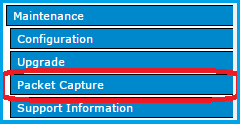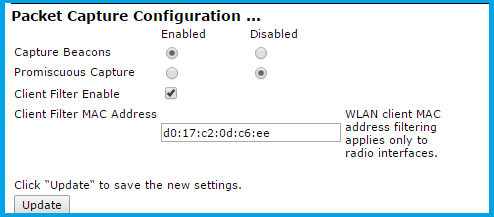WEB - интерфейс
В WEB интерфейсе в меню "Maintenance" на вкладке "Packet Capture" можно настроить сниффер пакетов.
Существуют два варианта снятия дампа:
1. Снятие лога в реальном времени на удаленном ПК (RemotePacketCapture), например через Wireshark
2. Запись в файл (во временное хранилище ТД) и дальнейшая его выгрузка на ПК.
Вариант 1 - удаленное снятие дампа
При наличии возможности, лог проще и эффективнее снимать удаленно.
Для активации Remote Packet Capture на ТД, необходимо установить порт (2002 по умолчанию) и нажать Start Remote Capture в соответствующем разделе страницы.
Для вывода лога на удаленном ПК (он должен иметь доступ до точки доступа) необходимо запустить сниффер пакетов, поддерживающий такой режим работы, например Wireshark версии не ниже 1.12.
В Wireshark в меню Capture Interfaces нужно перейти в меню "Options". Там требуется нажать "Manage Interfaces" и перейти во вкладку "Remote Interfaces".
По нажатию кнопки "Add" в открывшемся окне требуется указать IP адрес точки доступа и номер порта: 2002.
Далее требуется выбрать интерфейсы точки доступа на которых необходимо снять дамп трафика и включить захват.
Вариант 2 - снятие дампа в файл
Если вариант с удаленным снятием лога по каким-то причинам реализовать нет возможности, воспользуйтесь функцией записи лога в файл.
Минусы этого варианта в следующем:
- Размер лога ограничен 4 Мб или 3600 секундами
- Снимать лог можно только с одного интерфейса
Установите максимальные ограничения, чтобы в дамп попало больше трафика.
В данном режиме есть возможность установить фильтр по MAC адресу клиента (актуально только для Radio интерфейсов):
Для активации записи в файл необходимо выбрать интерфейс, продолжительность лога и размер файла, применить изменение кнопкой Update и запустить процесс нажатием Start File Capture.
Остановка процедуры снятия лога в обоих вариантах выполняется по команде Stop в разделе PacketCaptureStatus.
При записи лога в файл, его можно передать на сервер по TFTP или скачать по HTTP на ПК пользователя. Для этого снимите флаг Use TFTP to download the capture file и нажмите кнопку Download.
CLI
Перед стартом записи логов в файл необходимо настроить следующие параметры:
- имя интерфейса устройства, с которого будет производиться запись дампа трафика;
- максимальный размер дампа (от 64 до 4096KB);
- длительность записи дампа (от 10 секунд до 1 часа);
- записывать в дамп только те пакеты, которые приходят от определенного пользователя (если да, то указать mac адрес пользователя);
Имя интерфейса устройства, с которого будет производится запись дампа, указывается следующей командой:
set packet-capture file-capture-interface wlan0,
где wlan0 - имя интерфейса (eth0 - GE, radio 1 - радио интерфейс 1, wlan1 - виртуальная сеть 0 на радио интерфейсе 2, wlan0vap1 – виртуальная сеть 1 на радио интерфейсе 1);
Максимальный размер дампа задается командой:
set packet-capture file-capture-max-size 4096
Длительность записи дампа задается следующим образом:
set packet-capture file-capture-duration 3600
Для записи в дамп пакетов от определенного пользователя выполните команды:
set packet-capture wireless-client-filter-mode up
set packet-capture wireless-client-filter-mac 50:F5:20:44:2B:A1
Старт записи дампа выполняется командой:
set packet-capture start-file-capture up
Остановка записи дампа:
set packet-capture stop-capture up